| Ihren Plan aktualisieren: Sie sehen dieses Feature nicht in Ihrem Account? Es ist möglicherweise kein verfügbares Feature in Ihrem derzeitigen E-Mail-Plan oder Test-Account. Wenn Sie Ihren E-Mail-Plan aktualisieren, erhalten Sie Zugang zu weiteren Features und Produkten. Mehr erfahren. |
Während Sie mit einem Auslöser festlegen können, wer Ihren Pfad beginnen darf, können Sie mit dem automatischen Stopp festlegen, wann ein Kontakt Ihren Pfad verlassen soll, bevor er ihn abgeschlossen hat. Wählen Sie einfach Kriterien zum Entfernen von Kontakten basierend auf Faktoren wie E-Mail-Engagement, Listenmitgliedschaft und Einkaufsaktivität aus. Sie können auch die UND/Oder-Logik verwenden, um komplexe Regeln zum Entfernen Ihrer Kontakte aus dem Pfad zu erstellen.
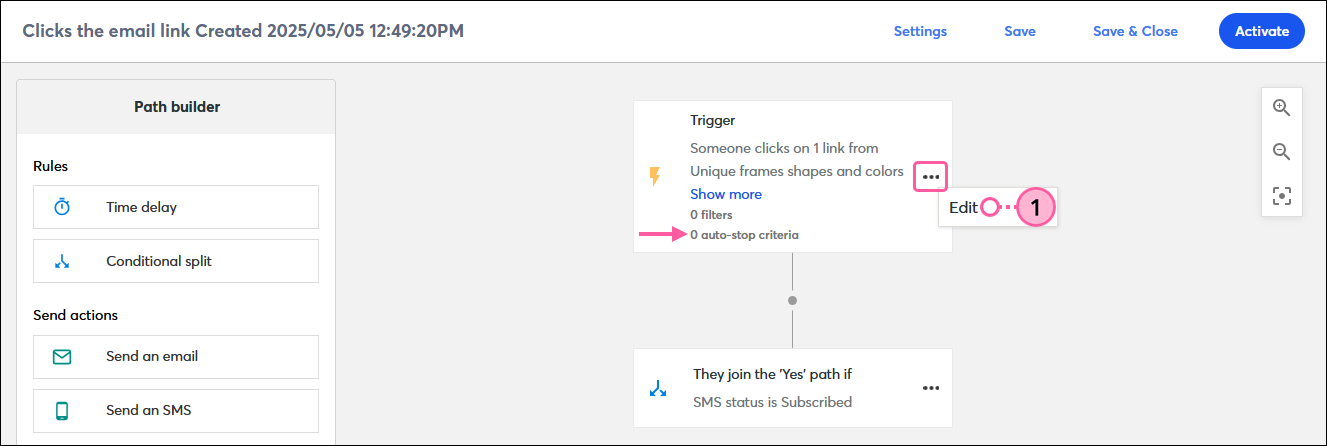
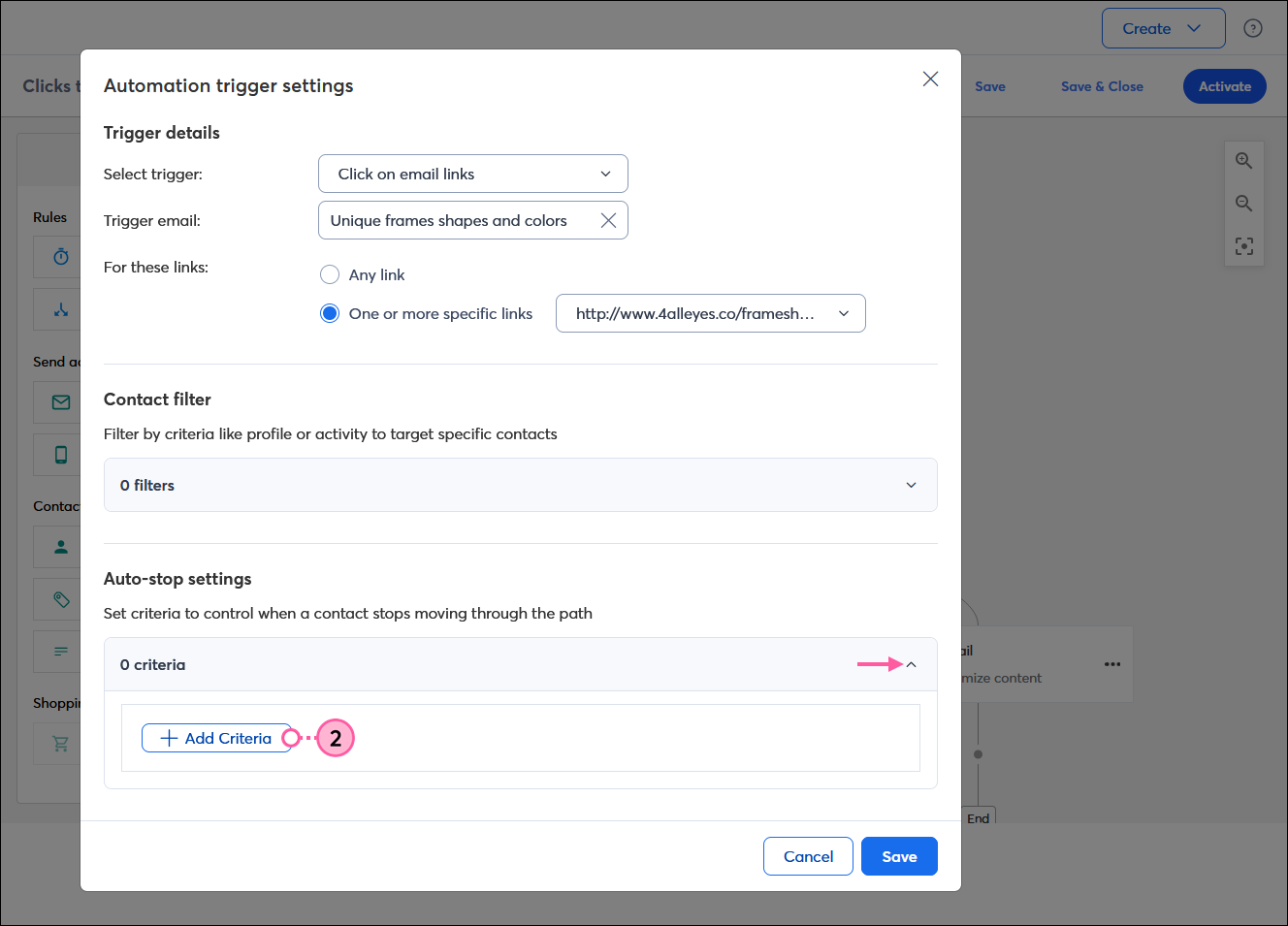
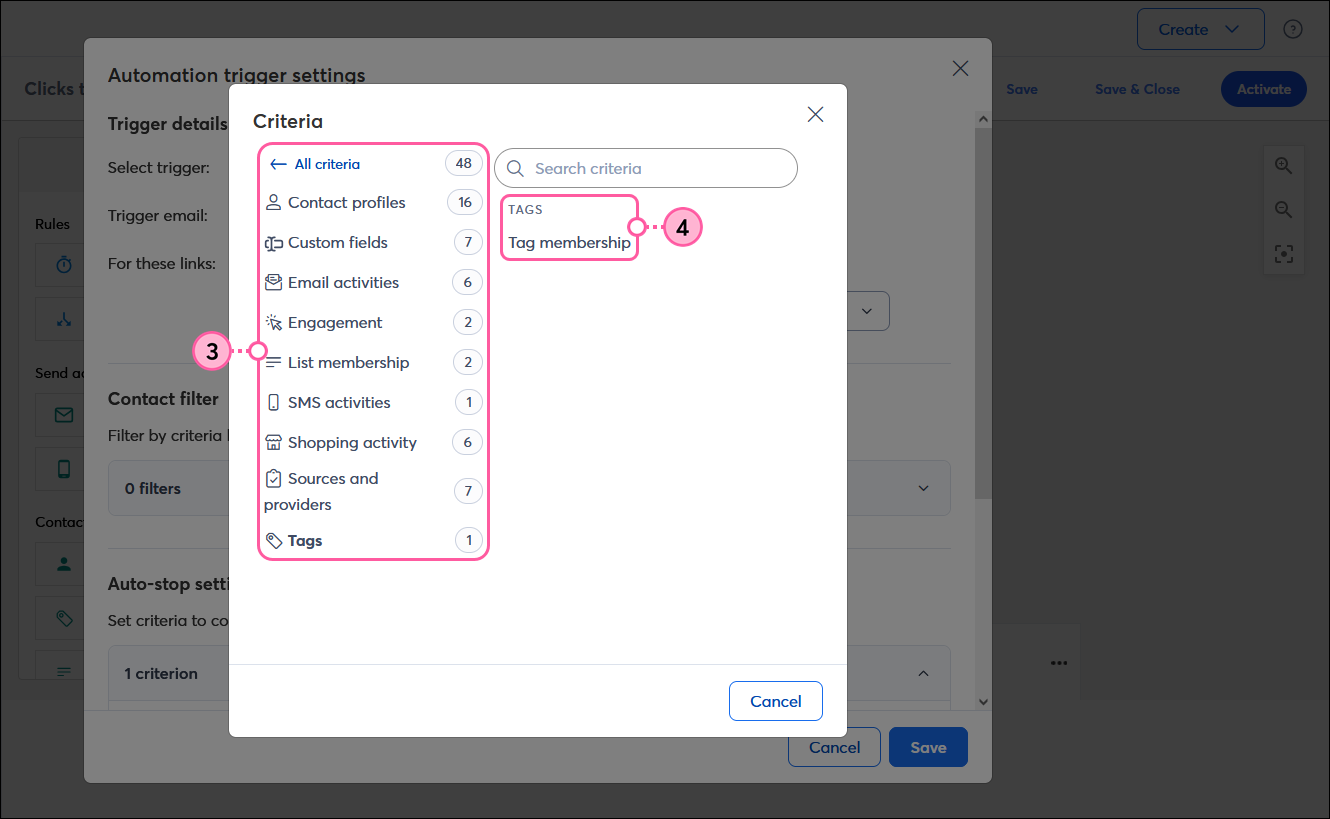
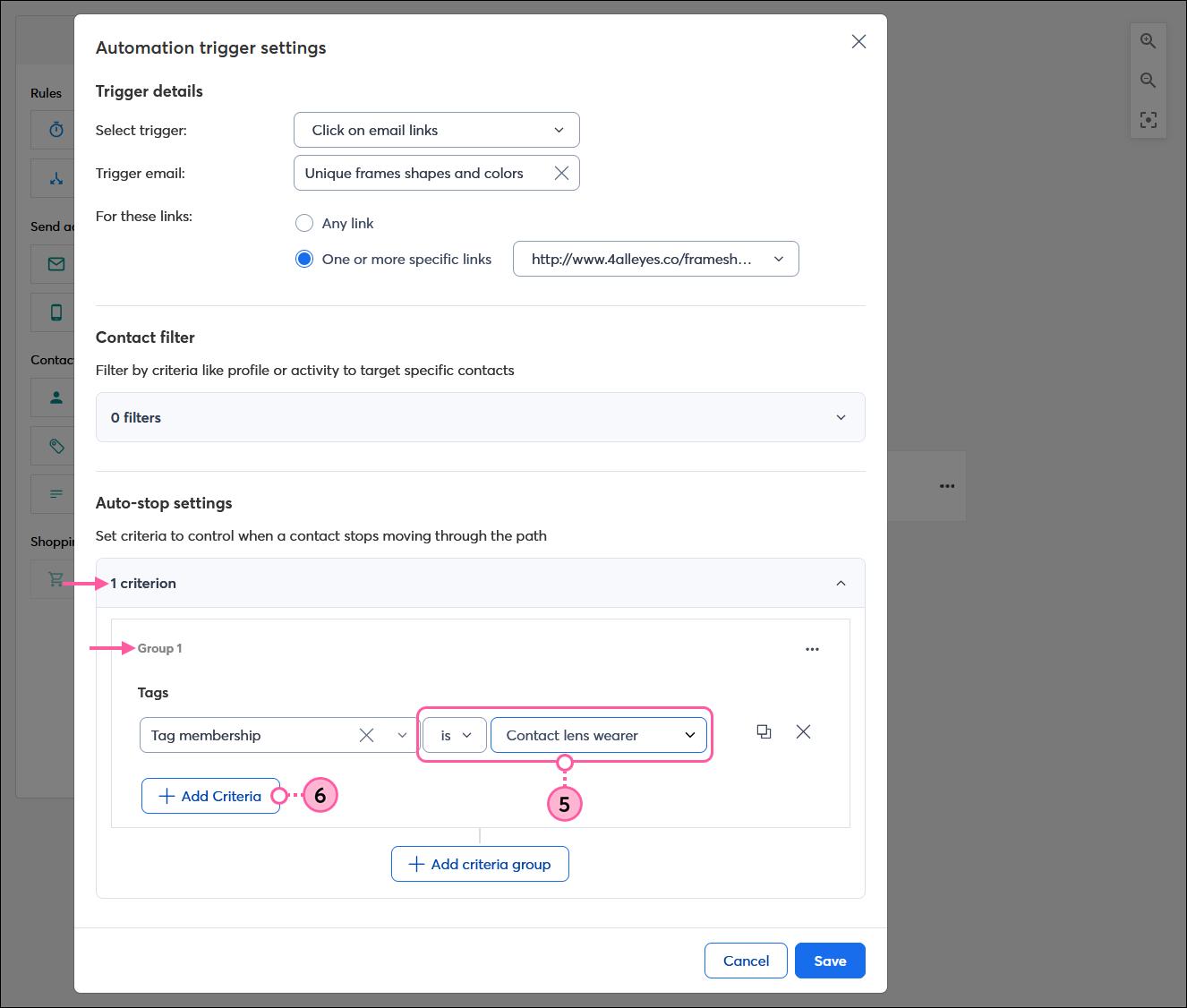
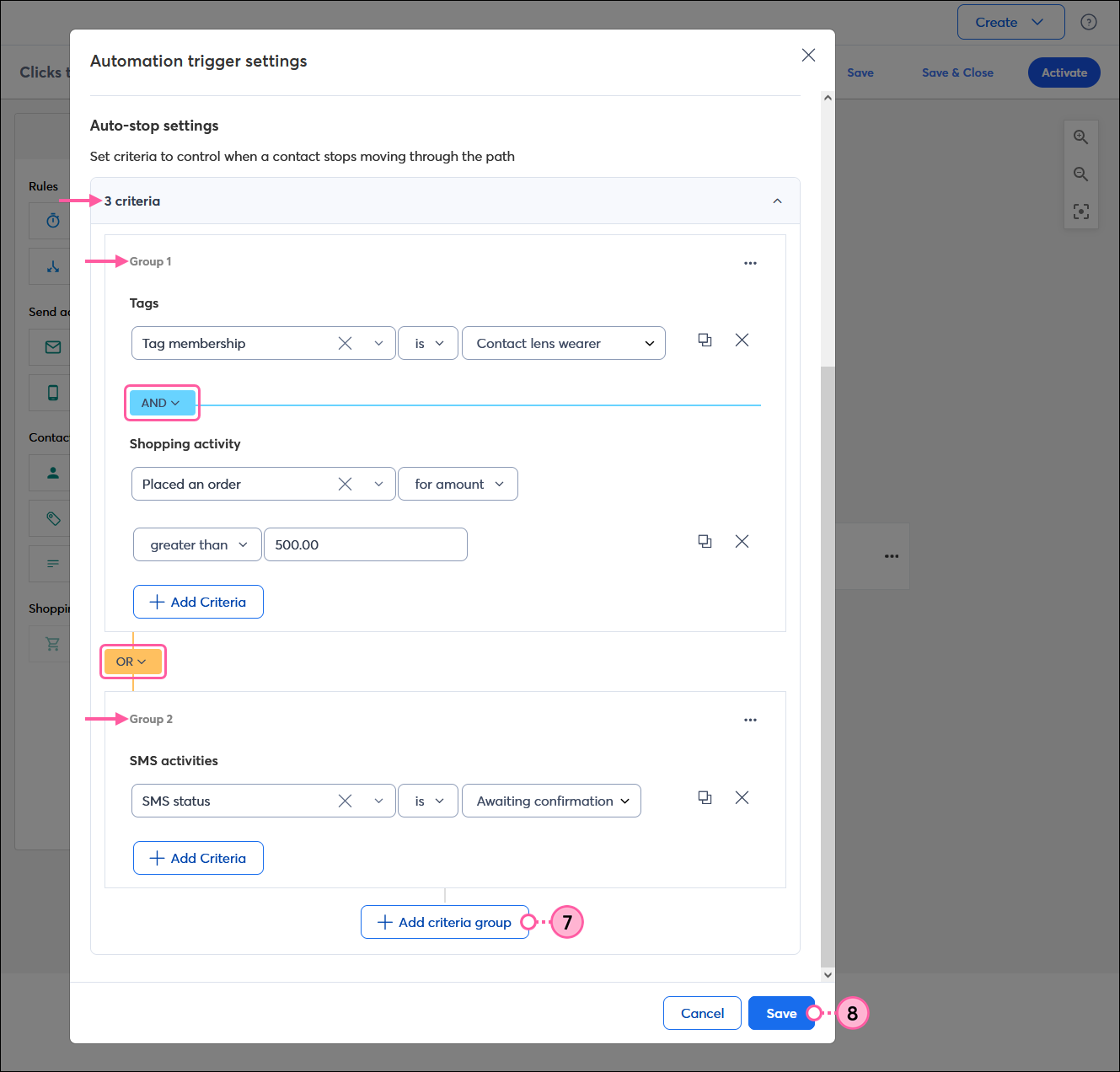
| Wussten Sie schon? Wenn Sie mehr Kontrolle darüber wünschen, wann ein Kontakt Ihren Automatisierungspfad startet, erstellen Sie einen Kontaktfilter. |
Copyright © 2021 · Alle Rechte vorbehalten · Constant Contact · Privacy Policy